Зависает, дёргается, тормозит, прерывисто работает курсор мыши – почему и что делать
Зависает, дёргается, тормозит, прерывисто работает курсор мыши – почему и что делать?
Приветствую!
В один прекрасный момент курсор мыши может начать проявлять нестабильность в работе: зависать, прерывисто перемещаться, зависать или притормаживать. В данном материале мы рассмотрим возможные причины столь неприятного поведения указателя мышки.
Причин может быть несколько, и мы постараемся понять, что же не так с ним по сопутствующим «симптомам», которые также могут наблюдаться.
Основные причины, из-за чего курсор мыши может тормозить
Для беспроводных мышек
Наиболее часто данная проблема (с тормозами курсора) касается беспроводных мышек (как с радио-модулями, так и Bluetooth-версий). Поэтому, сначала пару слов о них.
Причина 1: расстояние до адаптера
Обратите внимание в какой USB-порт подключен адаптер радио-мышки, и где она сама располагается. Например, если вы используйте USB-порт на задней стенке ПК, а мышь располагается от него в 2-3 метрах — вполне возможно, что причина тормозов кроется в расстоянии*.
👉 Чем меньше это расстояние — тем лучше!
* Примечание!
Вообще, беспроводные мыши могут работать на расстоянии ≈10 метров (некоторые модели и до 15 м.). Но из опыта могу сказать, что многие модели некорректно начинают работать уже и на 3 м.
Советы в этом плане достаточно просты:
- подключите USB-адаптер к передней панели ПК;
- уменьшите расстояние между адаптером и мышкой;
- кстати , ни раз замечал, что если у вас один общий USB-адаптер на мышку и клавиатуру (есть сейчас такие наборы) — могут появл. тормоза. Лучше, чтобы у мышки и клавиатуры были отдельные адаптеры.
Адаптер подключен к USB-порту передней панели системного блока
Причина 2: батарейки
Еще одна достаточно популярная напасть беспроводных мышек — севшие батарейки. Причем, надо понимать, что когда в процессе работы батарейка садится — то мышь перестает работать не сразу, а постепенно:
- сначала у вас уменьшается яркость свечения свето-диода (если он есть);
- далее перестают иногда срабатывать ваши нажатия (но если поменять местами батарейки в мышке — то всё вроде бы временно восстанавливается);
- после начинаются проблемы с перемещением курсора: им сложнее становится выделять текст, он медленнее реагирует на ваши действия и пр.;
- и уже только потом мышка перестанет работать совсем.
Кстати, если вы больше месяца не пользовались мышкой, а внутри нее остались старые батарейки — они могли окислиться (и повредить контакты внутри ее корпуса). В этом случае мышку часто приходится менять вслед за батарейками.
Батарейки окислились на влажном столе
Для всех мышек (универсальные рекомендации)
Проверка настроек мышки
Чтобы открыть настройки мышки — нажмите сочетание кнопок Win+R, в появившееся окно «Выполнить» введите команду control mouse и нажмите Enter.
Альтернативный вариант : открыть панель управления Windows, и в разделе «Оборудование и звук» перейти по ссылке «Мышь» . См. скриншот ниже.
Оборудование и звук- мышь (панель управления Windows)
Далее нужно раскрыть вкладку «Параметры указателя» и задать скорость его перемещения (у некоторых выставлена слишком низкая скорость и они полагают, что мышка тормозит. ) .
Также обратите внимание, чтобы была снята галочка с пункта «Отображать след указателя» .
Попробовать подключить к другому порту
В целях диагностики крайне желательно подключить мышь к другому USB-порту (кстати, также можно с помощью спец. переходников подключить USB-мышь к порту PS/2). Нередко, благодаря PS/2 удается полностью избавиться от проблемы (это актуально для ПК).
Переходники с USB на PS/2
Кстати, также обратите внимание на тип портов: сейчас наиболее часто встречаются USB 2.0 и USB 3.0 (последние помечены синим цветом, см. картинку ниже). Если вы мышь подключали к USB 3.0 — попробуйте задействовать USB 2.0.
Как-то встречался мне один ноутбук, у которого 2 порта USB 3.0 (с одного торца) не позволяли подключить ни джойстик, ни мышку (наблюдались притормаживания и ожидания) — но порт USB 2.0 (с другого торца) — прекрасно работал с этими гаджетами.
Еще один показательный пример: USB 2.0 и USB 3.0
Что с поверхностью, на которой скользит мышь
В зависимости от типа мышки — ее работа может существенно зависеть от поверхности, на которой она перемещается:
- оптические мышки работают неплохо на большинстве типов поверхностей, за исключением глянцевых и стеклянных покрытий;
- лазерные мышки работают всегда и везде (но они очень чувствительны к различным неровностям, крошкам, пыли);
- шариковые мышки (сейчас встречаются редко) — для них был обязателен спец. коврик (на поверхности обычного письменного стола — работали они из рук вон плохо).
Коврики для мышек
Так вот, к чему я это все, даже современные оптические мышки (наиболее популярный тип) не всегда хорошо работают на некоторых поверхностях. Если поверхность вашего стола несколько «не стандартна» (например, была обработана спец. влагозащитным покрытием) — это может сказываться на работе мыши.
Как бы там ни было, рекомендую попробовать работу мышки со спец. ковриком (это не только предмет декора, но улучшение точности наведения курсора ☝). В крайнем случае, возьмите для диагностики простой лист бумаги (формата А4) и подложите под мышь.
Что с загрузкой ЦП и диска
Серьезно сказываться на работе мыши (да и всей системы в целом) может высокая нагрузка на процессор или жесткий диск. При этом не исключены подвисания (на 1-5 сек., когда мышка совсем не двигается).
👉 Кстати, если зависания бывают часто, диск постоянно нагружен под 90-100% (даже в безопасном режиме Windows) и с трудом можно скопировать какой-либо файл с раздела на раздел — это может указывать на аппаратную проблему с диском.
Для диагностики — попробуйте загрузиться с LiveCD диска и проверить работу системы в целом.
Чтобы посмотреть текущую нагрузку на ЦП и диск — можно воспользоваться диспетчером задач (для его вызова нажмите сочетание Ctrl+Alt+Del или Ctrl+Shift+Esc) .
Желательно дождаться того момента, когда начнет тормозить мышь с открытым окном диспетчера — и посмотреть, не возникает ли пиковая нагрузка до 100% на ЦП или диск.
Загрузка диска, ЦП
Вообще, тема эта несколько обширна, поэтому, если тормоза мышки связаны с высокой нагрузкой — рекомендую ознакомиться с нижеприведенными статьями. 👇
👉 В помощь!
1) Процессор загружен на 100% без видимой причины, тормозит — что делать: https://ocomp.info/protsessor-zagruzhen-na-100-i-tormozit.html
2) Жесткий диск тормозит : загружен на 100%, всё зависает и медленно работает: https://ocomp.info/zhestkiy-disk-zagruzhen-na-100-protsentov.html
Проблема с драйвером мыши, видеокарты (курсор постоянно оставляет след. )
Если у вас какая-нибудь не стандартная игровая или мультимедиа мышь (с доп. кнопками по бокам) — возможно, что Windows при работе с ней использует классический драйвер (который не работает корректно с таким оборудованием).
Крайне желательно поменять его на родной (скачав с сайта производителя или установив с диска/флешки, который шел вместе с мышью) .
👉 В помощь!
Также обновить драйвера можно в авто-режиме с помощью спец. утилит. О них рассказывал здесь: https://ocomp.info/update-drivers.html#Driver_Booster
Дополнительные кнопки на игровой мышке
Кстати, также при проблемах с драйвером на видеокарту (например, когда вы его не обновили после переустановки ОС Windows) — возможны «небольшие» артефакты на экране, например, след от перемещения курсора мышки (кажется, что она «липнет» или затормаживается при перемещении) .
Обычно, если с видео-драйвером все в порядке — в диспетчере устройств вы сможете увидеть модель видеокарты, а в трее будет ссылка на панель управления драйвером. Пример на скриншоте ниже.
Диспетчер устройств, рабочий стол
Если значка на открытие панели управления вы найти не можете, а в диспетчере устройств есть восклицательные знаки — стоит обновить драйвер на видеокарту (то, что ставит по умолчанию Windows 10 — далеко не всегда корректно работает) . Ссылка ниже в помощь.
На сим сегодня пока всё.
Если вы устранили проблемы иным образом — дайте наводку в комментариях (заранее благодарен).
Мышь+Коврик,мышь "прилипание" курсора.
Тема закрыта
Muslimka0 #1 Отправлено 11 мар 2018 — 11:41
Vsex_pobedu #2 Отправлено 11 мар 2018 — 11:45
valami #3 Отправлено 11 мар 2018 — 11:48
Ей уже 3 года примерно,не бил не ронял не мочил.
вот по этому и не работает
Сообщение отредактировал valami: 11 мар 2018 — 11:49

Ай яй яй таким быть
NEVEGDA #4 Отправлено 11 мар 2018 — 11:50

Приветствую всех участников дискуссии!
Уважаемый игрок! А протереть оптику и шарик из оптики спиртом пробовали? Лакированный стол электризует пыль и она может прилипать к шарику и линзе оптики мышки активнее, чем на натуральном дереве. Однако, на натуральном дереве может влиять пропитка самих волокон или смол или морилка. Отпишитесь здесь о результате.
Сообщение отредактировал NEVEGDA: 11 мар 2018 — 11:56
Большую часть ответов на свои вопросы по игре и рекомендации по решению технических и не только проблем можно найти самостоятельно, воспользовавшись Базой знаний игры.
klepikov67 #5 Отправлено 11 мар 2018 — 11:52
Сообщение отредактировал klepikov67: 11 мар 2018 — 11:53
Muslimka0 #6 Отправлено 11 мар 2018 — 12:01

Приветствую всех участников дискуссии!
Уважаемый игрок! А протереть оптику и шарик из оптики спиртом пробовали? Лакированный стол электризует пыль и она может прилипать к шарику и линзе оптики мышки активнее, чем на натуральном дереве. Однако, на натуральном дереве может влиять пропитка самих волокон или смол или морилка. Отпишитесь здесь о результате.
Здравствуйте.Спиртом не протирал,протер просто ваткой.Писали на другом форуме что мог волос попасть и тд. Дома *** не оказалось.Результат ноль.Я понимаю что вопрос к игре не относится.Просто думал может у кого была схожая проблема.Понятно дело купить новую мышку ума не надо. Вот и решил уточнить у нашего танкового комьюнити.
Muslimka0 #7 Отправлено 11 мар 2018 — 12:03

спасибо,склоняюсь к покупки мыши той же модели.Самое интересно что в интерне если загуглить маса таких прицидентов,но вот решения проблемы нет-(
NEVEGDA #8 Отправлено 11 мар 2018 — 12:09

Волокно хлопка ватки запросто может от трения получить потенциал и «прилипнуть к линзе». Спиртом можно попробовать всё-таки. Не одеколоном или туалетной водой и уж точно не растворителем. В общем, я тоже склоняюсь к поддержке большинства мнений посетителей темы, что мышку пора отправить в земли богатые бобрами.
Большую часть ответов на свои вопросы по игре и рекомендации по решению технических и не только проблем можно найти самостоятельно, воспользовавшись Базой знаний игры.
Archvile #9 Отправлено 11 мар 2018 — 12:14

Приветствую всех участников дискуссии!
Уважаемый игрок! А протереть оптику и шарик из оптики спиртом пробовали? Лакированный стол электризует пыль и она может прилипать к шарику и линзе оптики мышки активнее, чем на натуральном дереве. Однако, на натуральном дереве может влиять пропитка самих волокон или смол или морилка. Отпишитесь здесь о результате.
Это что за совет такой? Спиpт может сделать пластик мутным, и тогда уже точно на выброс
Протирать надо специальным средством, продается в отделах оргтехники
Сообщение отредактировал Archvile: 11 мар 2018 — 12:16
_samokattt #10 Отправлено 11 мар 2018 — 12:46
На работе деревянный стол. Проблемы те же, решил папкой-скоросшивателем, ну как быстрое решение проблемы. Но у вас и на листе и на столе залипает. Как вариант, попробуйте на старом месте, на других поверхностях.
Ну х7 такая себе мышка конечно. Как рабочая не плохо, для игры не подходит. Советую стандартную Разер Дэтаббер 3500, стоит 3к р. Была такая, сломался скролл, но в дальнейшем приступе, доломал окончательно.
И вообще лучше мышь в магазе проверять на стенде, как в руке себя ведет и как на ковре чувствует. Купил не глядя Блади А60, крайне разочарован, не лежит в руке да и настройки очень мутные, времени не было выбирать.
Muslimka0 #11 Отправлено 11 мар 2018 — 14:30

На работе деревянный стол. Проблемы те же, решил папкой-скоросшивателем, ну как быстрое решение проблемы. Но у вас и на листе и на столе залипает. Как вариант, попробуйте на старом месте, на других поверхностях.
Ну х7 такая себе мышка конечно. Как рабочая не плохо, для игры не подходит. Советую стандартную Разер Дэтаббер 3500, стоит 3к р. Была такая, сломался скролл, но в дальнейшем приступе, доломал окончательно.
И вообще лучше мышь в магазе проверять на стенде, как в руке себя ведет и как на ковре чувствует. Купил не глядя Блади А60, крайне разочарован, не лежит в руке да и настройки очень мутные, времени не было выбирать.
про рейзер тоже наслышан всякого.Кто то боготворит кто то поливает га****м. А х7-е для многих выход из ситуации..Короче решил проблему покупкой мыши,марка та же модель другая.Проблема ушла.А я все же думал может в коврике дело. Всем спасибо,можно закрывать тему.
Комментарии (6):
У беспроводных мышек чаще всего начинают проявляться симптомы:
1. самопроизвольное движение курсора по экрану
2. не работает левая кнопка мыши
наиболее частая причина:
1. чаще всего неисправеость в кнопке отвечающую за разрешение DPI ( можно попытаться прощёлкать N-количество раз или замена кнопки) из за этой неисправности может и неработать левая кнопка мыши ( иногда правда бывает и неисправен микрик, лечится заменой).
Это из личного опыты, пользуюсь в основном беспроводными мышками на своём компе, для ремонта использую проводные PS/2, USB.
Из личного опыта могу ещё посоветовать: если провода целые или батарейка новая, но курсор стоит на месте или двигается рывками, то попробуйте разобрать мышь и протереть линзы и светодиод, может помочь. Со временем на них попадает пыль и мышь начинает работать некорректно.
Радио-мышки и другие на моём компьютере работают отлично. Но, я покупал оптические мышки самые дешёвые по 39 грн. и они все работали ужасно. Курсор на экране часто плывёт в любую сторону произвольно, пока не двинешь мышкой, или прыгает до пределов экрана.
Возможно ли в электрической схеме мышки что-то допаять какой-то конденсатор, или что-то перепаять. Или проще купить дорогую мышку, когда я пенсионер и мне такое удовольствие не всегда по карману.
Приветствую, Александр!
В самых дешёвых мышках используются низкокачественные материалы, компоненты. Едва ли можно улучшить их работу путём каких-либо модификаций.
У меня мышь новая, купил буквально месяц назад, вот уже несколько дней мышь начала сильно лагать, ковриком не пользуюсь. На секунду – две теряется полностью связь с мышь и комп издает характерный сигнал когда что то подключаешь к компу. Ну как будто я просто вынимаю штекер из гнезда и вставляю ее обратно. В чем может быть причина?
Приветствую, Михаил!
Дело в кабеле, данная причина описана в материале. Так как мышка новая, то можно её сдать по гарантии.


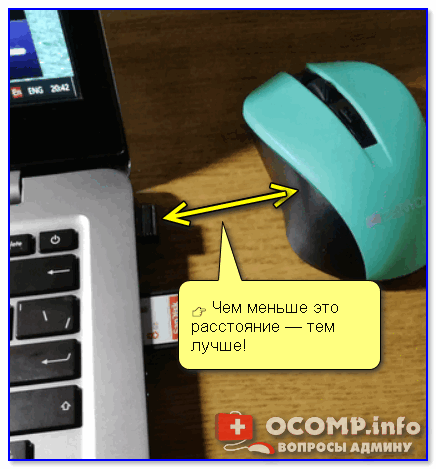










 Тема закрыта
Тема закрыта







